[리뷰] 일상을 특별하게 기록하고 싶을 때, 내가 직접 편집하고 만드는 포토앨범 '스위트북' 제작후기 및 가격정보
- 일상생활 및 팁(TIP)
- 2022. 12. 17. 21:34

안녕하세요 범범조조입니다.
오늘은 원하는대로 편집해서
특별하게 추억을 기록할 수 있는포토앨범
'스위트북'을 소개해 드리겠습니다.
요즘은 모바일로 쉽게 사진을 감상할 수 있지만,
이에 어려움을 느끼는 어르신들이 있고
아날로그 감성으로 추억을 느끼고 싶을 때가 있잖아요?!
저는 어르신들께 선물하기 위해 포토북을 만들어 봤습니다.
포토북은 책 형태의 앨범으로 사진첩이 제작되는데요,
제목부터 사진에 들어가는 내용, 배치까지 모두
제작자가 원하는 대로 꾸밀 수 있습니다.
후기가 좋고 이용자들의 만족도도 높은
앨범 제작업체 '스위트북'을 활용해서 아름다운 추억을 간직해 보세요!
*내돈내산 후기 시작합니다*
구입처 및 제품정보
https://www.sweetbook.com/
스위트북 - 예쁜 추억, 예쁜 포토북
CS센터 02-886-0156 평일 09:00 ~ 18:00 (점심 12:00 ~ 13:00) 토·일·공휴일 휴무 원격지원 1:1고객상담 --> 무통장입금 안내 예금주 : (주)스위트북 계좌번호 : 국민은행 419801-01-249238 다양한 혜택 대량구
www.sweetbook.com
구입처는 '스위트북' 인터넷 홈페이지 입니다.
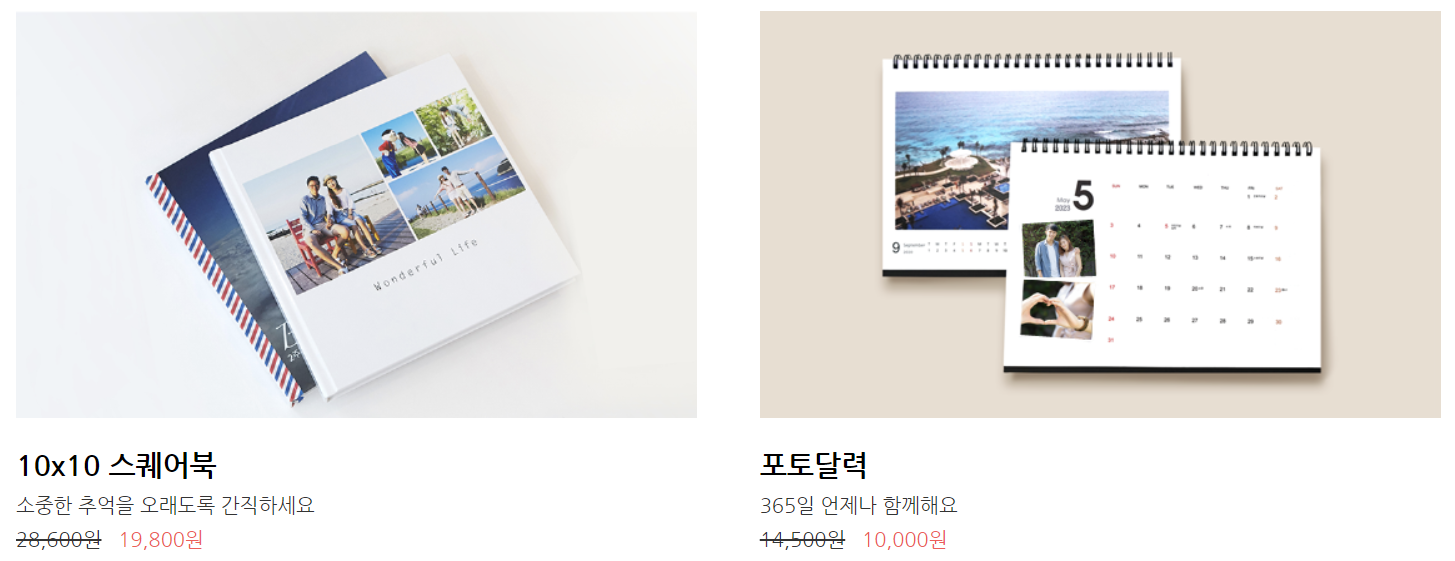

스위트북에는
포토앨범 뿐만 아니라
내가 직접 찍은 사진으로 만드는
포토달력, 포토판 퍼즐, 캔버스 액자, 커스텀 어패럴 등
다양한 종류의 제작 상품을 만나볼 수 있습니다.
제품사진

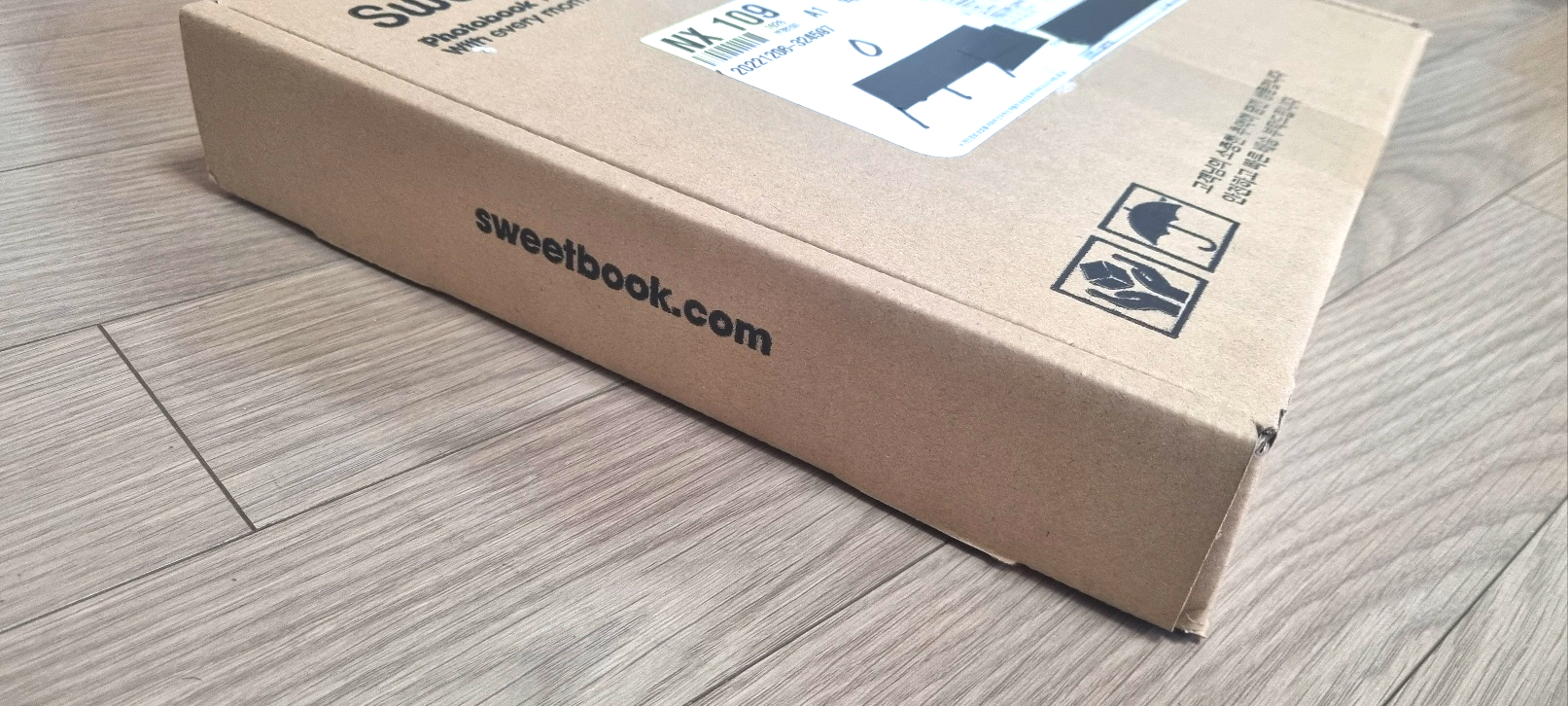
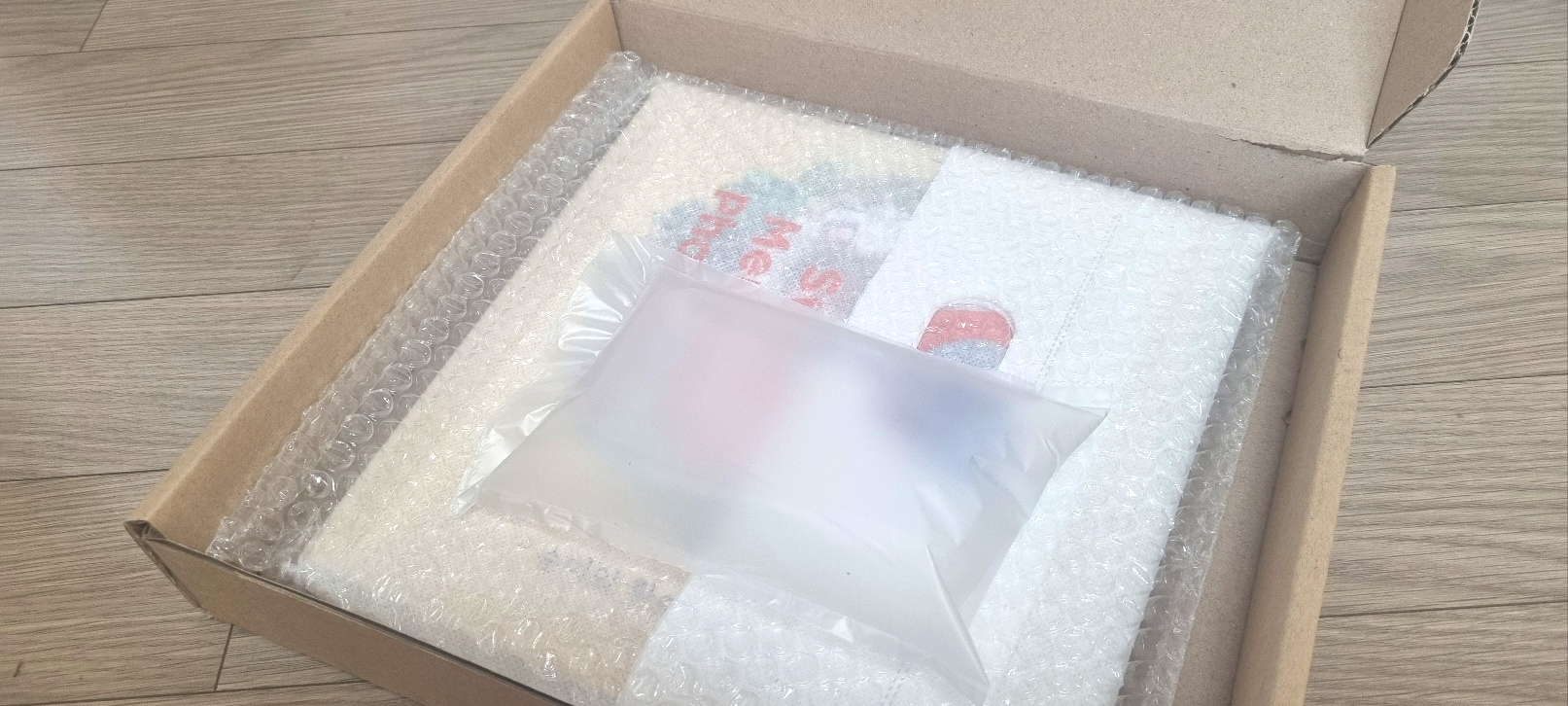
배송 시 안전하게 포장되어 도착합니다.

포장백에 담아보았습니다.
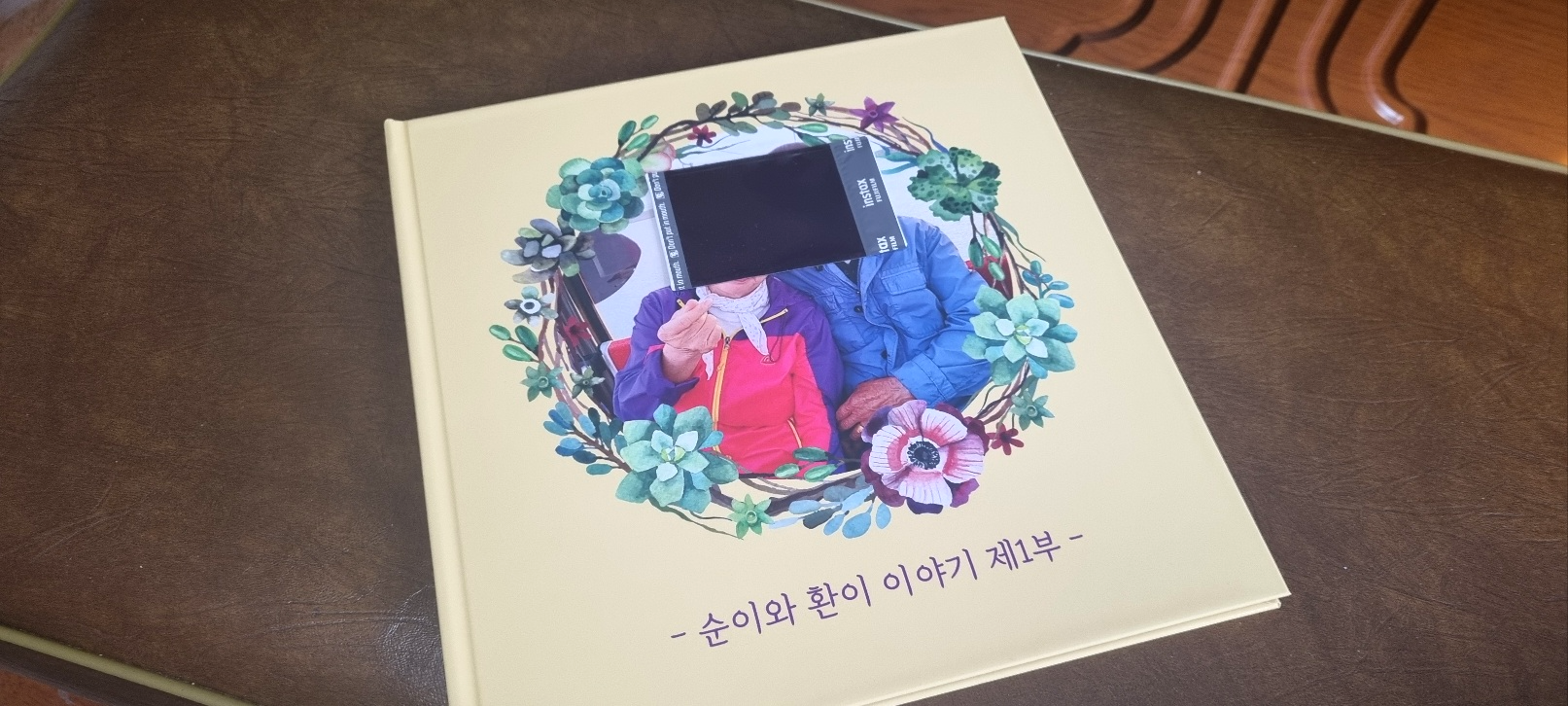

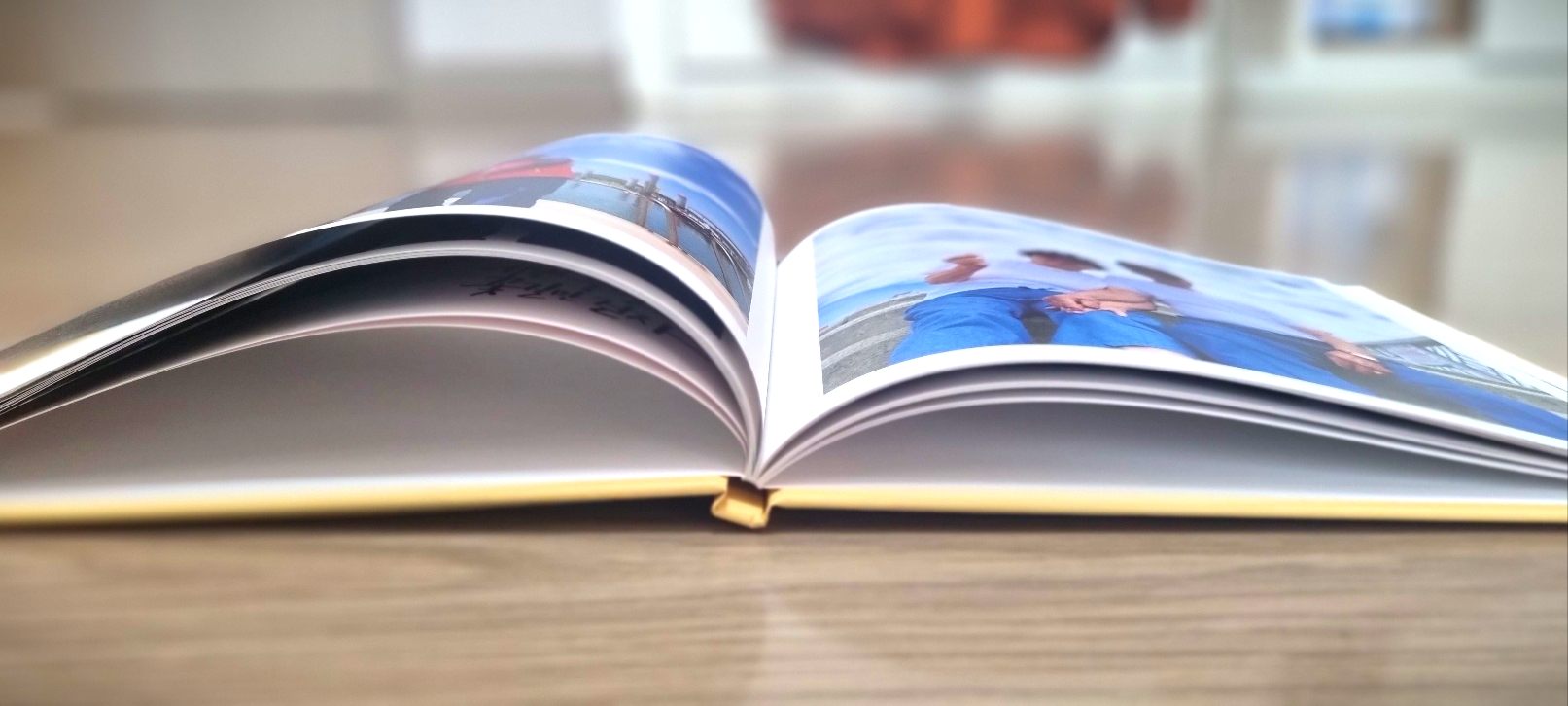
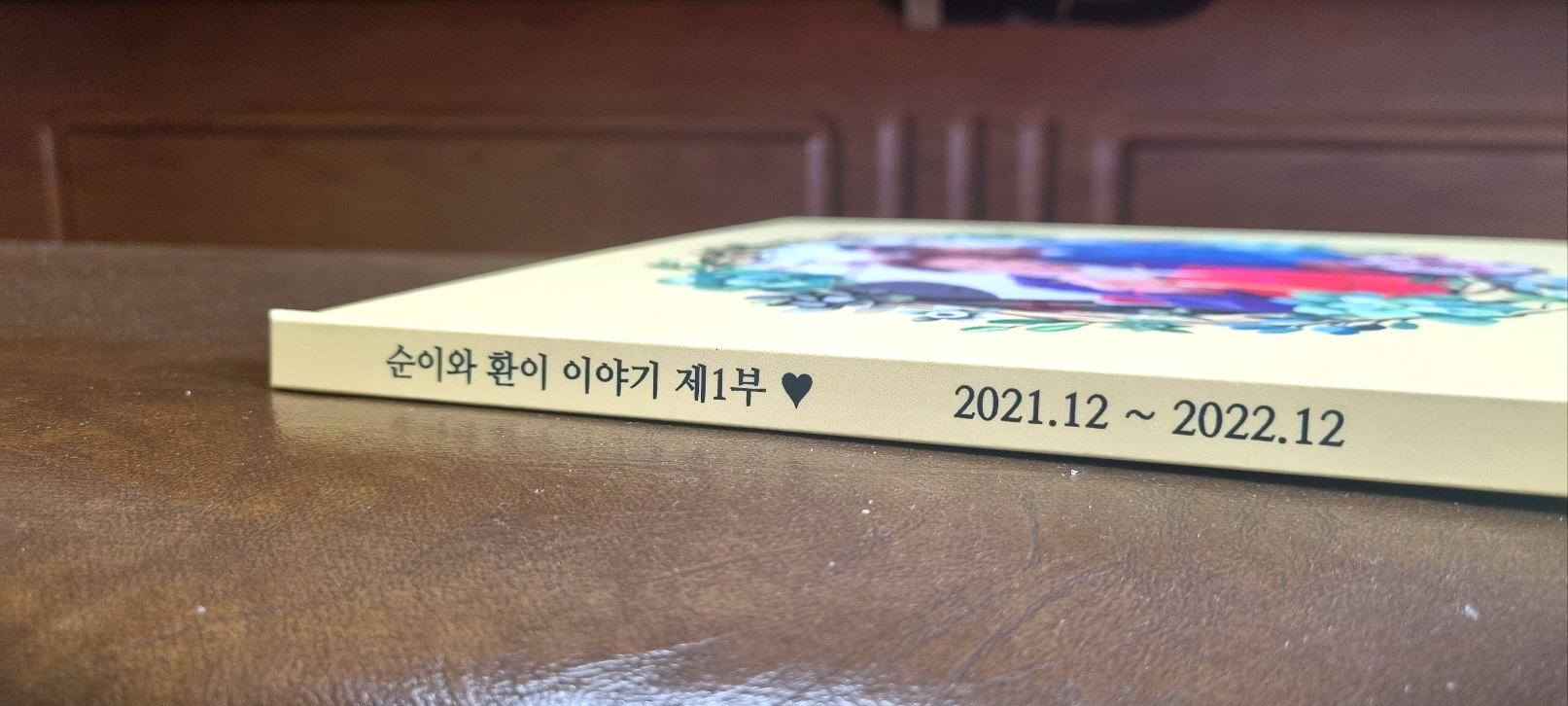
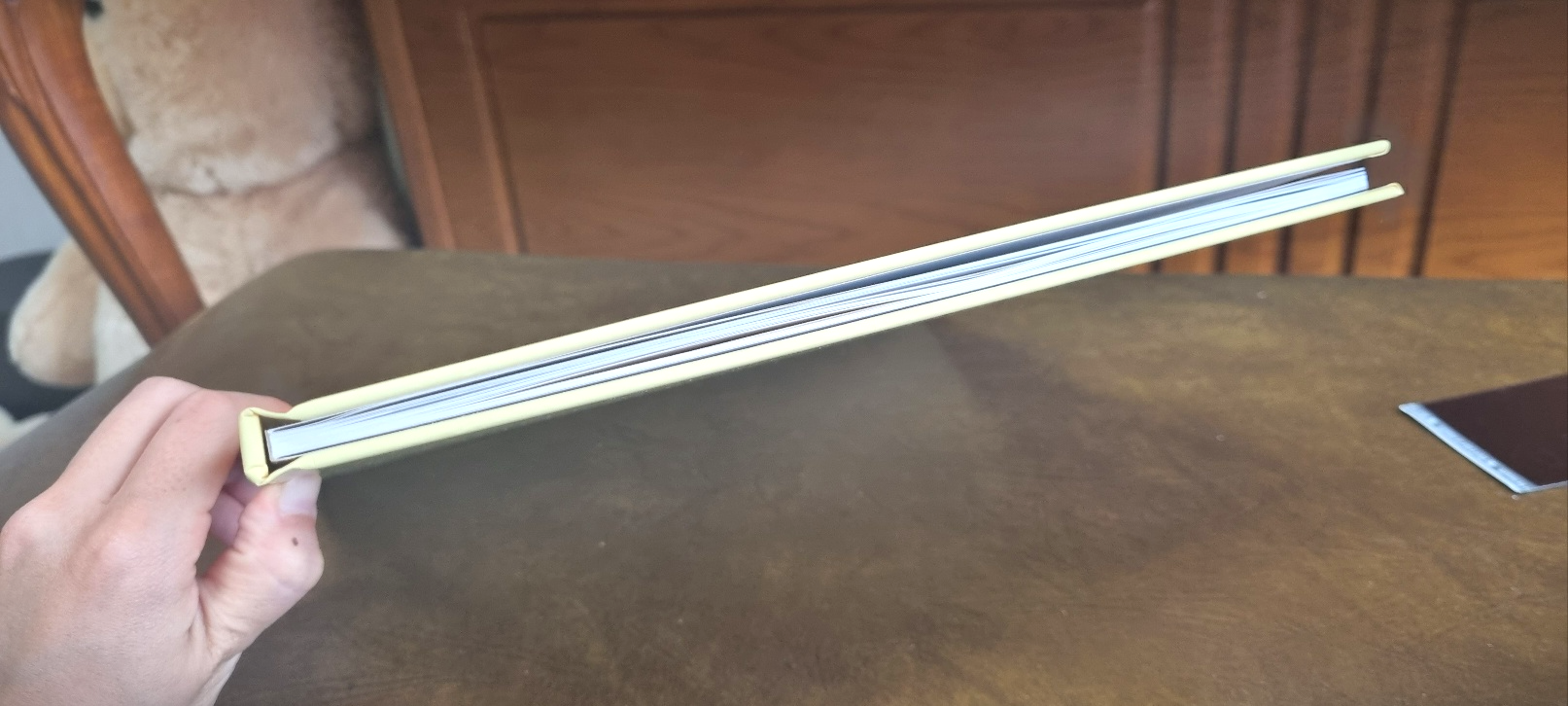
저는 기본 옵션을 선택해서 제작했는데요,
책 커버는 단단하고 부드러운 느낌이라
속지를 잘 보호해 줍니다.
속지는 무광 형태로 매끈한 느낌이며
따로 코팅되지 않아 음식물을 흘리면
그대로 오염되거나 흡수되는 재질입니다.
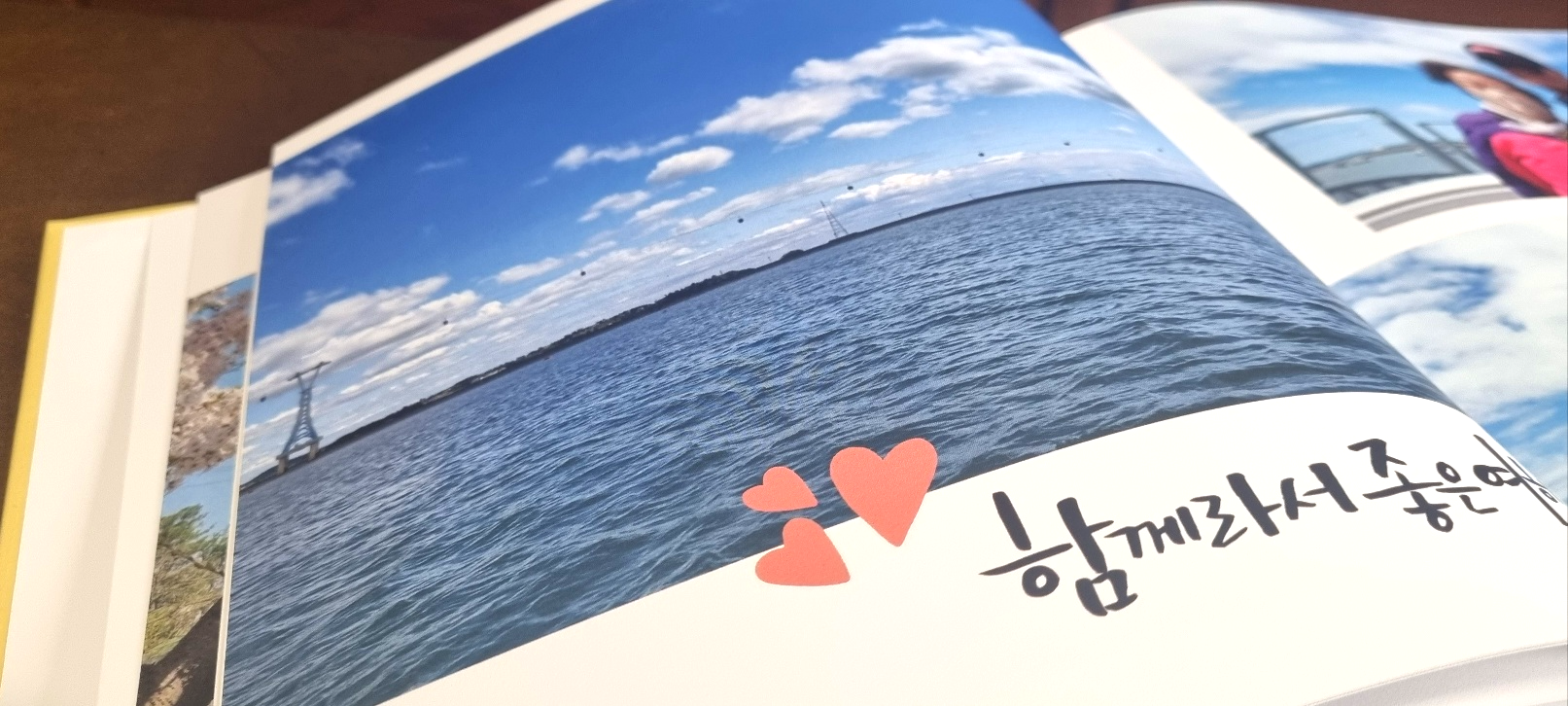
인쇄된 사진의 화질은 깨끗한 편입니다.
저는 기본 옵션으로 제작했는데요,
보통 사진관에서 출력하는 포토앨범이나
웨딩앨범과 비교했을 때
책 형태로 제작되는 방식이라
종이에 프린팅 되는 느낌의 화질입니다.
다소 낮은 화질이라고 느낄 수 있으나,
일반 앨범과는 다르게
내가 시작부터 끝까지 직접 제작할 수 있고
합리적인 가격으로 소장이 가능하다는 점이
장점이라고 생각합니다.
더 선명한 화질과 튼튼한 내구성의 제품을 원하신다면
추가 옵션을 통해 선택하시면 됩니다.
선택 방법은 아래를 참고해주세요!
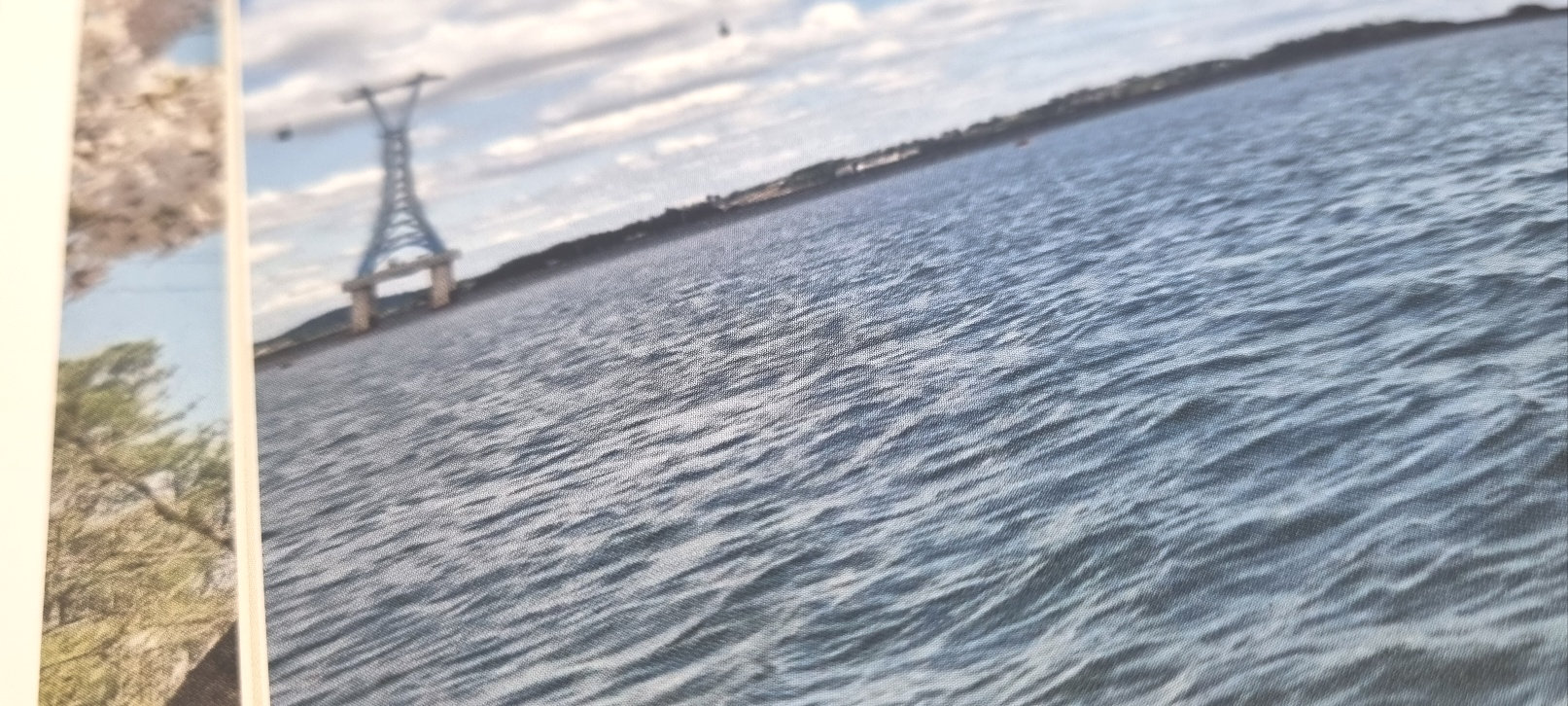

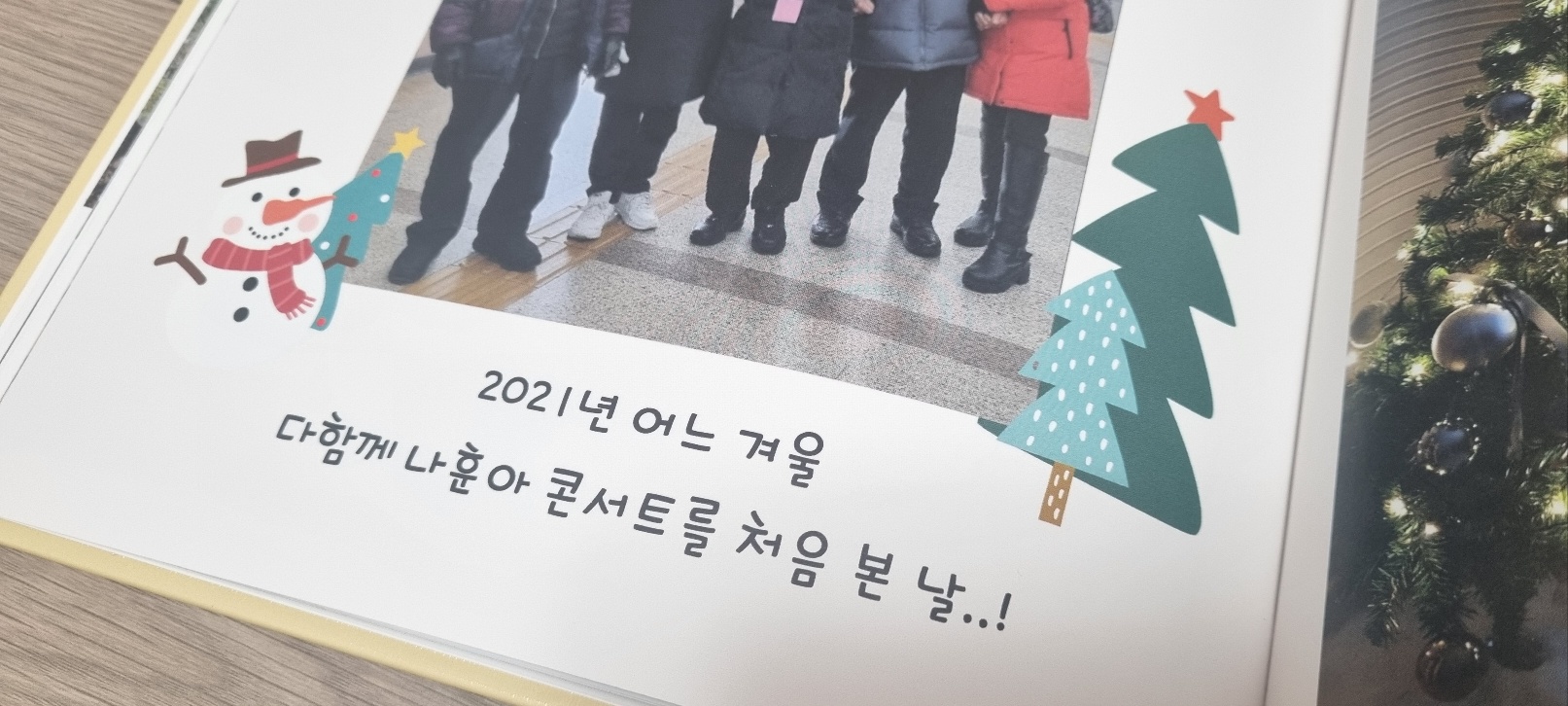
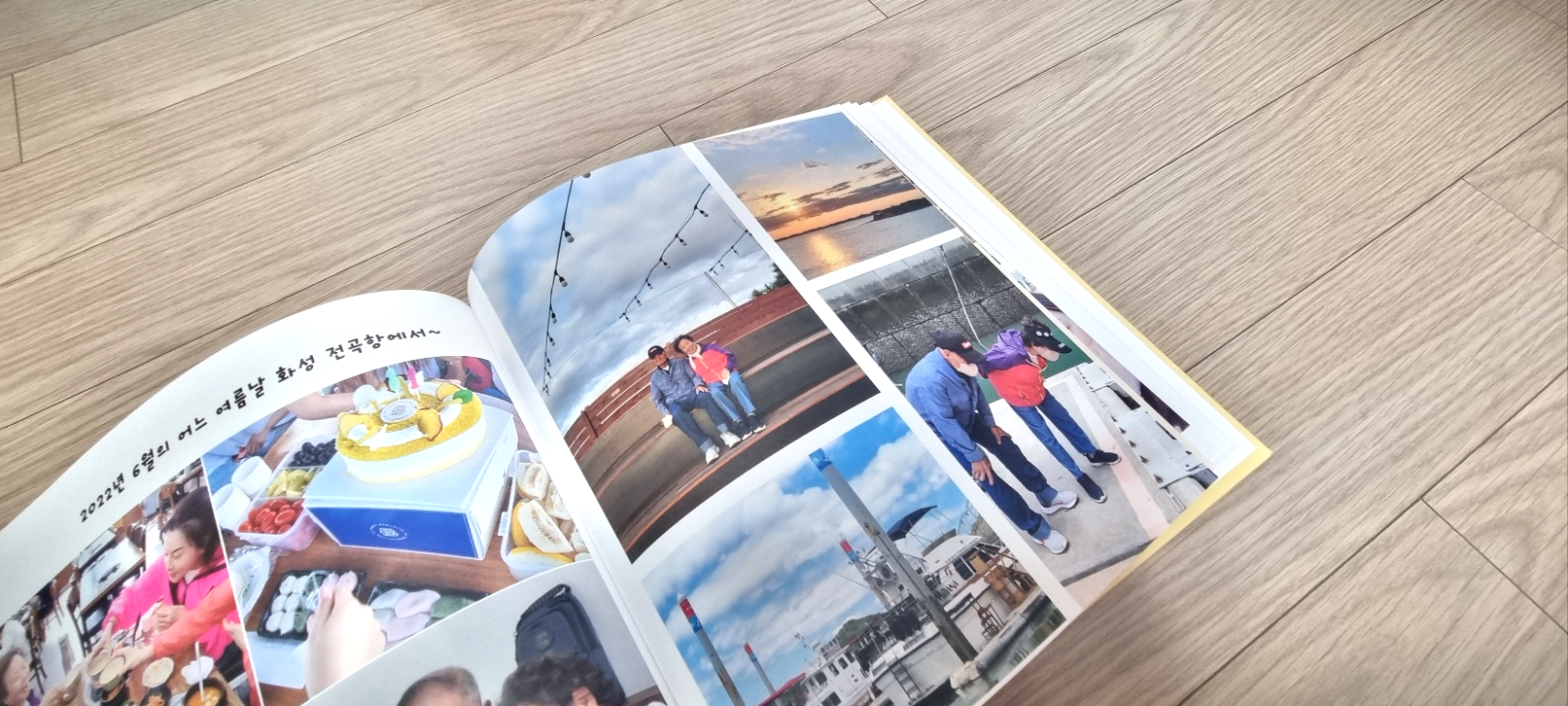


저는 할아버지와 할머니의
1년간의 여행 기록을 사진으로 담아보았는데요,
선물을 받으신 후에
'평생 가지고 있을 소중한 선물'이었다는
말씀을 해주셨어요.
마음을 담은 선물을 전하는 것이
가장 가치있고 뿌듯한 선물이라고 생각했습니다.



제작방법 및 가격정보

첫 번째 제작과정입니다.
스위트북 홈페이지로 들어가셔서
맨 위쪽에 노란색으로 표시된 '포토북' 카테고리를 눌러줍니다.

페이지가 나오면 밑으로 내려
원하는 테마의 앨범을 클릭합니다.
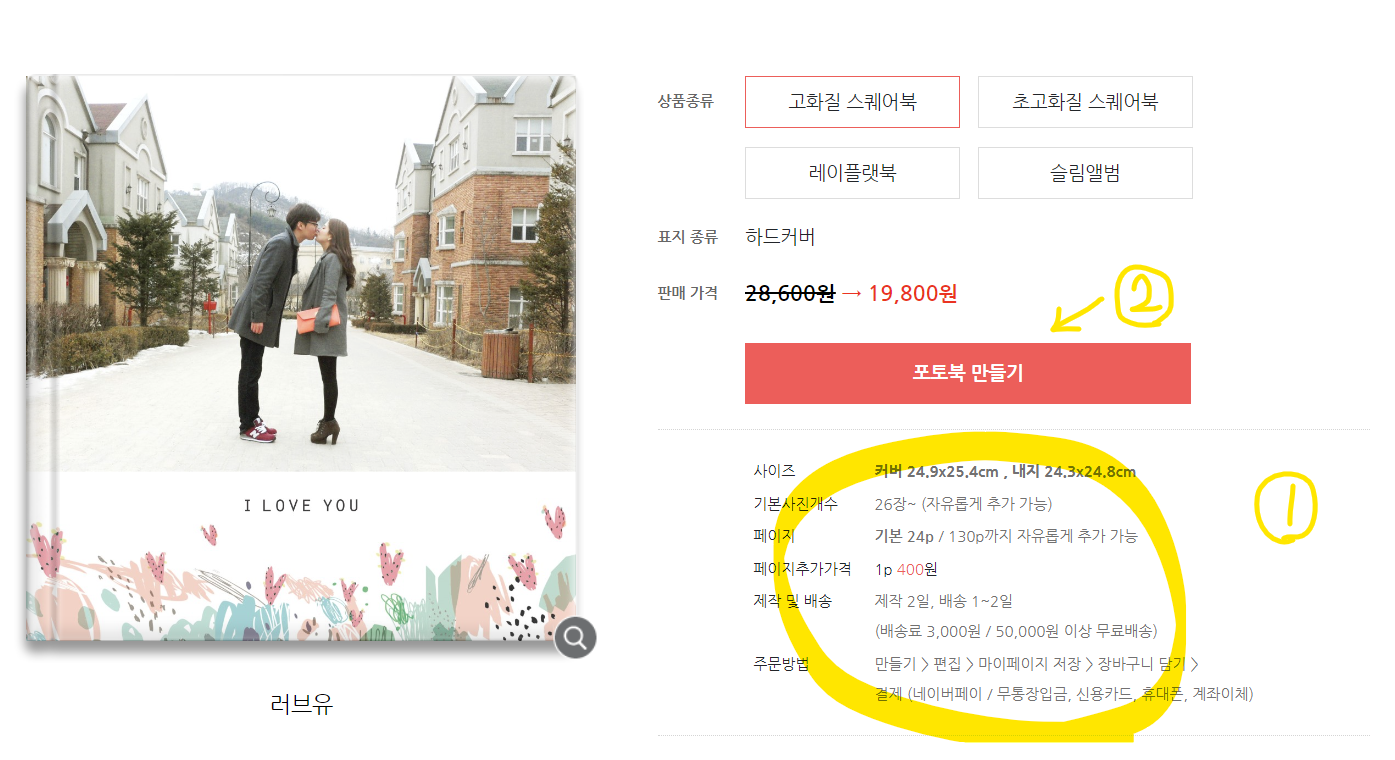
1번으로 표시된 안내 부분을 읽고 확인한 후
2번으로 표시된 '포토북 만들기'를 클릭합니다.

여기서 계산을 잠깐 해보자면,

기본 고화질 스퀘어북(19,800원)에
특별한 옵션을 추가하지 않고
기본 페이지 수 24p로 설정해
배송(3,000원)까지 했을 때
기본 22,800원입니다.
저는 기본 24p에
추가 16p를 더해 총 40p가 나왔는데요,
사진을 편집할 때
기본사이즈가 정해져 있지 않아서
원하는 대로 꾸미다보니
여백도 생기고 사진을 첨부할 자리도 부족하고 해서
페이지 수를 여유롭게 하는 것이 필요했습니다.
그래서 추가금이 총 6,400원의 금액이 추가되었어요.
그리고
제가 주문했을 때는 평균 3일정도 지나 배송되었습니다.
선물하실 분들은 배송 시간까지 넉넉하게 잡고 주문하시길 바라요!

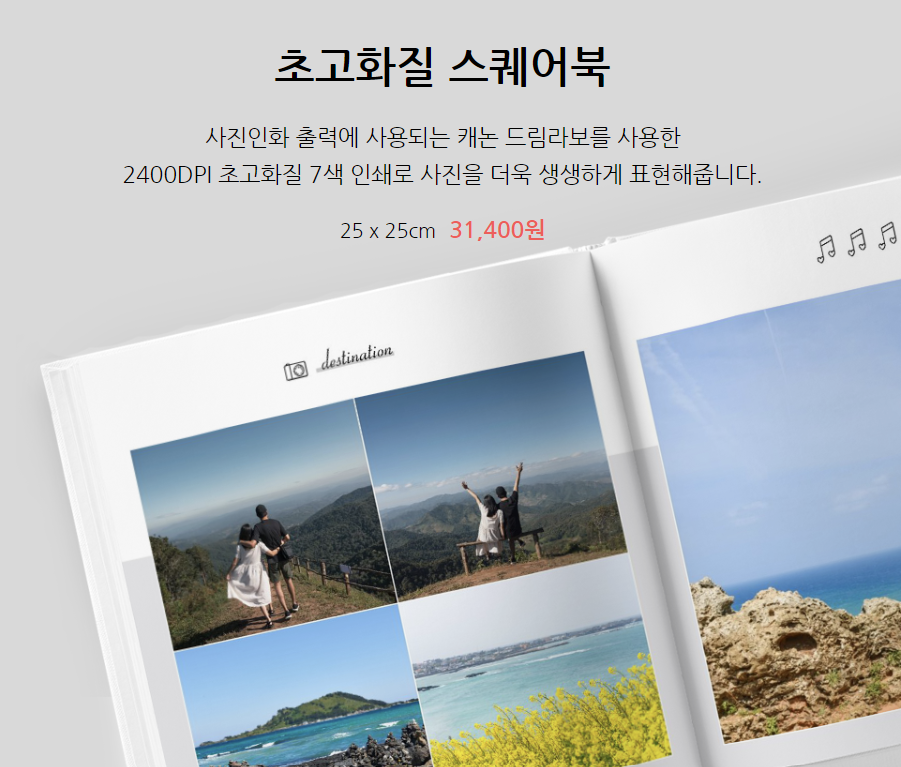


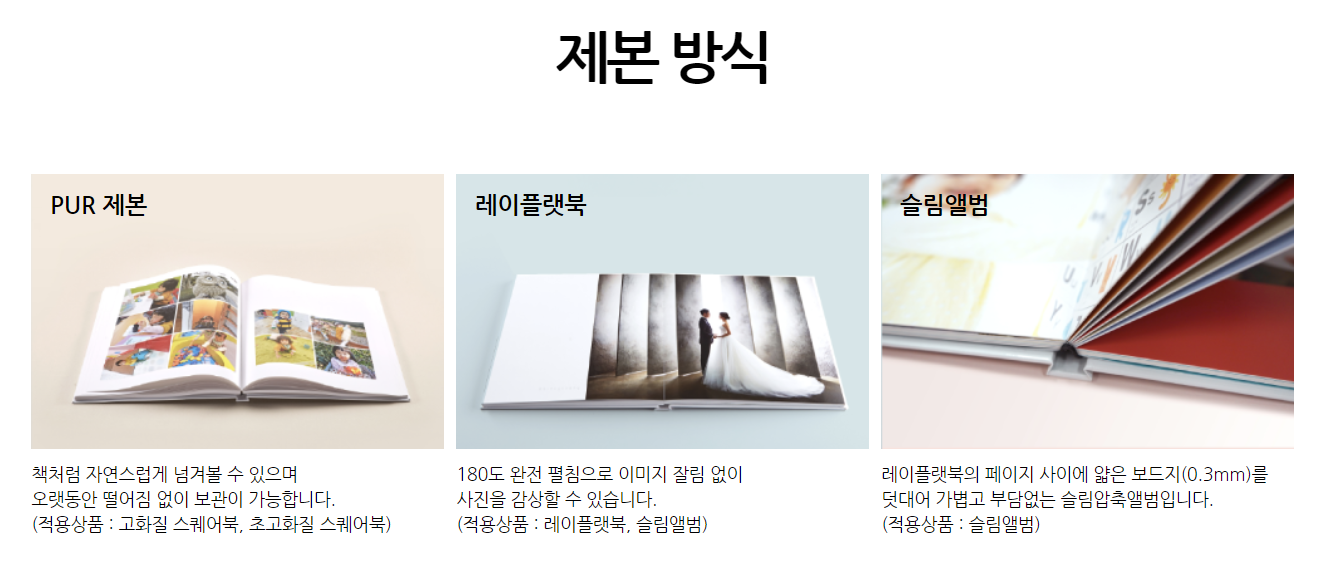

이 외 기타 옵션에 관한 설명입니다.
제작하고자 하는 앨범에 따라 기본 금액이 달라집니다.
포토북 제작 전 확인해보시길 바라요.
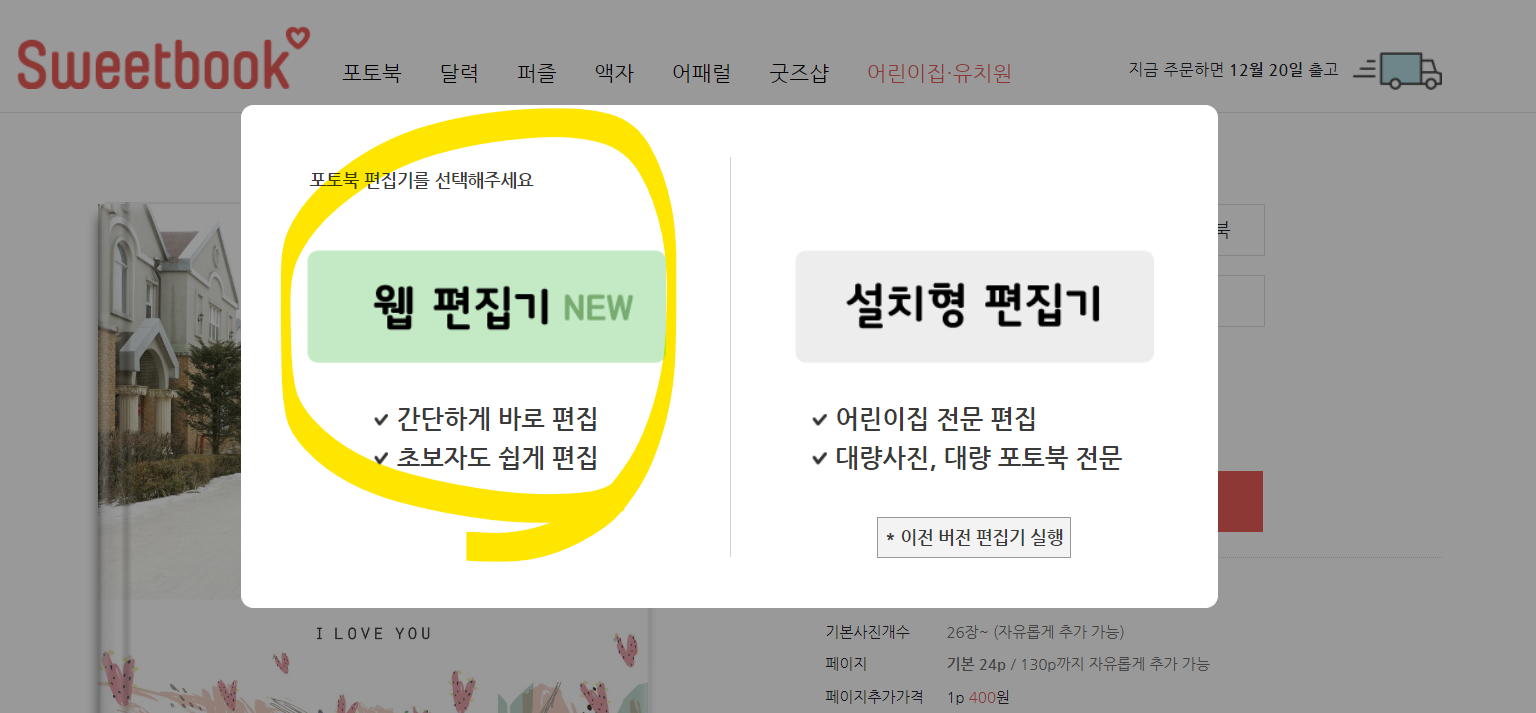
웹 편집기 버튼을 누르면,

만들고자 하는 책의 제목과 만든이를 입력합니다.
책 제목은 책등에 표시되며,
만든이는 표지의 맨 뒷부분에
'만든이 : 000' 으로 자동 삽입됩니다.

앨범 제작 툴입니다.
사진을 삽입하기 원하신다면
왼쪽의 '사진' 을 클릭하셔서 사진 파일을 불러온 후
가운데 책 모양의 원하는 부분에 넣어 사이즈를 조절하시면 됩니다.
사진 뿐만 아니라 배경이나 표지변경, 스티커, 손글씨, 글쓰기 등
다양한 툴을 이용할 수 있으며,
오른쪽 카테고리에서는
현재 편집이 진행되는 페이지 수를 확인할 수 있으며,
원하는 구역에 페이지를 이동하는 것도 가능합니다.
그리고 주의할 점!
저는 사진을 많이 추가하다 보니
pc가 잠시 멈추면서 에러가 났었어요.
오랜 시간 공들여 만들었는데
다 날아가지 않을까 노심초사 했는데.....
다행히 편집된 과정이 모두 자동저장 되는 시스템이라
만들다가 컴퓨터가 꺼져도 다시 로그인해서
마이페이지로 들어가 불러오면
제작된 내용 그대로 살아납니다!
앨범 만드시는 분들은 꼭!
회원가입 후 본인 아이디로 제작하시길 바라요.
비회원으로 만들었으면 불러오지도 못하고
다시 만들어야 했을지도.....
느낀점
사진을 편집하다보니 그때 당시의 생각도 나고
즐거웠던 기분을 떠올릴 수 있어 좋았습니다.
만드는 과정은 쉽지 않았지만
최고의 선물이 될 수 있을 것이라고 생각합니다.
그럼 모두 즐거운 하루 되세요!
'일상생활 및 팁(TIP)' 카테고리의 다른 글
| [팁] 지포스 성능 오버레이 해제 방법 (0) | 2023.02.14 |
|---|---|
| [주차장 정보] 신동제1공영주차장 요금 및 할인 정보 (0) | 2022.11.22 |
| [주차장 정보] 천왕역환승센터 주차장 요금 및 할인 정보 (+꿀팁공개) (0) | 2022.11.02 |
| 그래픽카드 버전 확인 (0) | 2022.02.08 |
| [윈도우 팁] 윈도우 10 원격접속 한/영 키 적용하기 (2) | 2021.08.03 |
이 글을 공유하기










